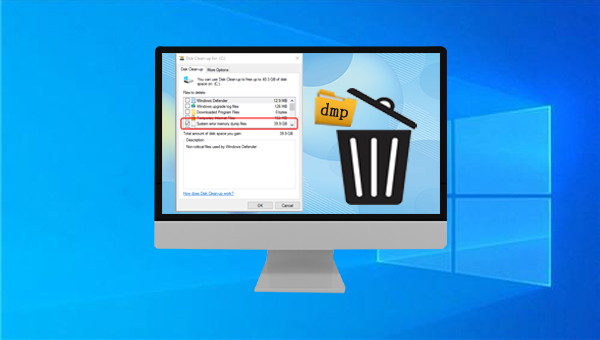
Windows内存转储文件也被称作虚拟内存,当Windows遭受到严重的错误,比如蓝屏死机时,就会生成一个内存转储文件,该文件将包含导致该错误发生的确切原因信息(比如系统崩溃前活动的进程、事件时间戳等等),它可以帮助您诊断并确定问题背后的原因。
Windows系统最多保存一个内存转储文件(其位置通常在C:\Windows\Memory.DMP),每次系统出现蓝屏时,它都会覆盖该文件。这个文件的大小可以达到800MB及以上,该文件包含了很多细节信息,这些文件内容将帮助技术人员排除系统崩溃或其他问题。若问题已解决,或者无需通过该文件解决问题,那么您完全可以删除内存转储文件以释放存储空间。
另外,还有一种小型内存转储文件,它们包含较少的详细信息,您通常可以在C:\Windows\Minidump文件夹中找到这些文件。Minidump文件被认为更有用,因为它们更小并且包含有关系统崩溃的重要基本信息。
了解完Windows内存转储文件的定义及作用之后,如果您断定无需通过内存转储文件解决问题,那么您完全可以安全删除它,以释放更多的内存存储空间。我们继续往下学习具体操作步骤。
在Windows设置中,您可以快速地找到内存转储文件并将其删除,具体操作步骤如下:
步骤1:运行计算机,打开左下角【开始】菜单并点击【设置】按钮。
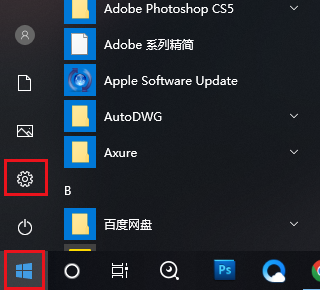
步骤2:点击【系统】并进入,接下来切换至【存储】选项下,在右侧找到【临时文件】。
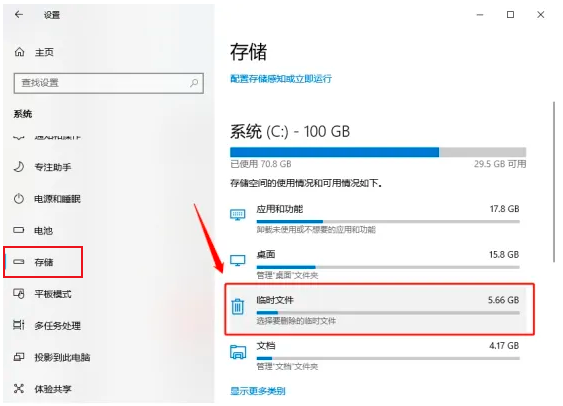
步骤3:之后,在弹出的设置窗口中勾选【系统错误内存转储文件】前的复选框,若不需要清除其他临时文件,则可取消勾选其它的选项。最后点击【删除文件】按钮即可删除内存转储文件,非常方便。
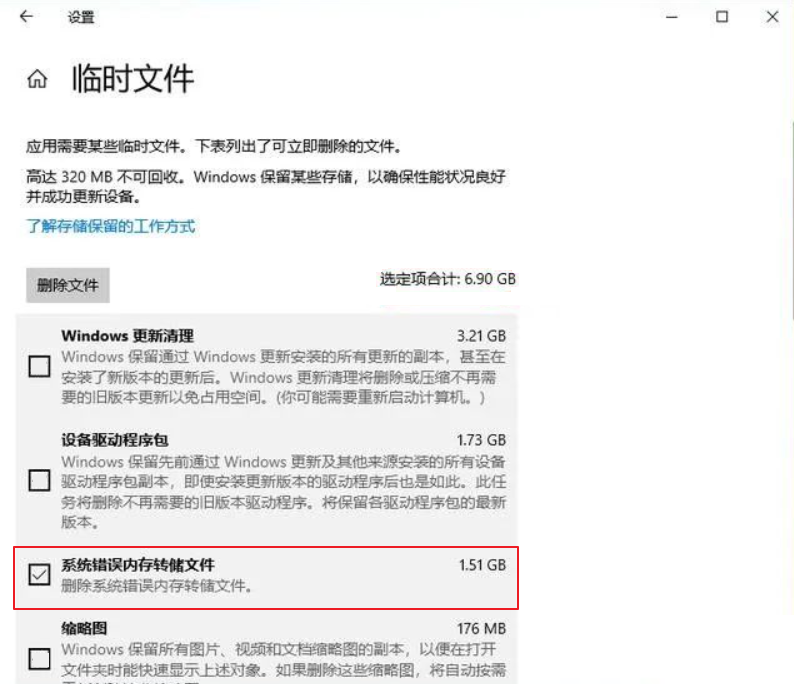
磁盘管理是计算机管理当中的一个重要组件,借助该程序您可以进行程序的查错、清理磁盘碎片等等。因此,您可以使用该功能删除系统错误故障所产生的内存转储文件,具体操作步骤如下:
步骤1:运行计算机,打开左下角搜索框内搜索并打开【磁盘清理】程序。
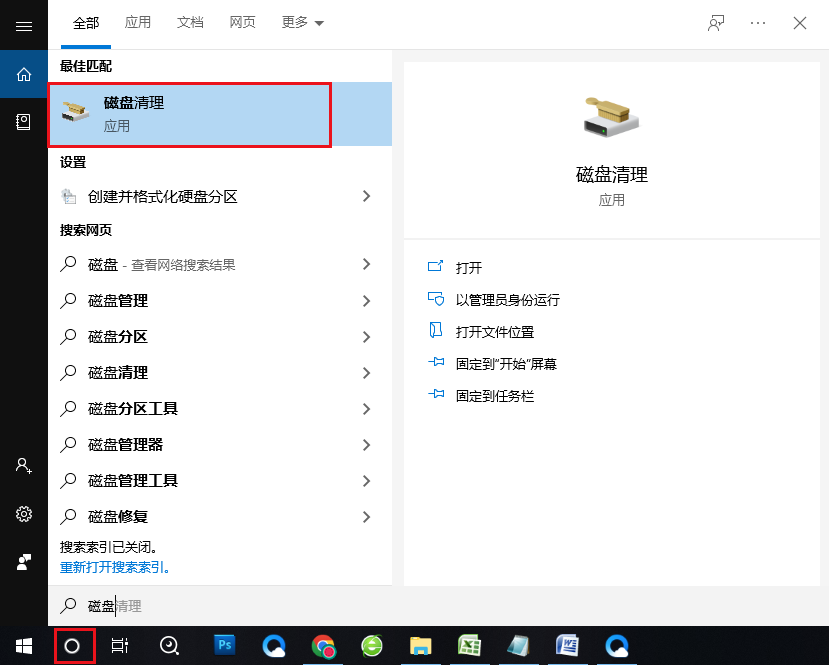
步骤2:在驱动器选项中,选择C:盘并按下【确定】。
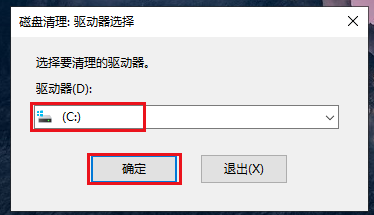
步骤3:勾选【系统错误内存转储文件】选项,并按下【确定】按钮。之后,系统将执行清理内存转储文件的命令。
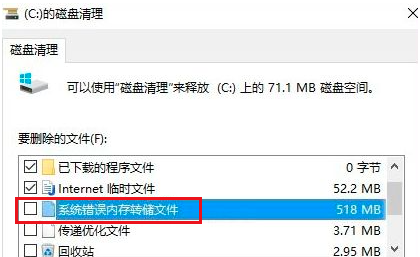
如果您习惯使用命令提示符解决计算机故障,那么您可以通过以下命令快速地删除内存转储文件,操作步骤如下:
在Windows的搜索框内输入【cmd】,右键点击【命令提示符】并以管理员身份运行,输入命令【del /f /s /q %systemroot%\memory.dmp】并按下【Enter】即可。若想了解更多del命令参数的官方解释,可点击此处查看详情。
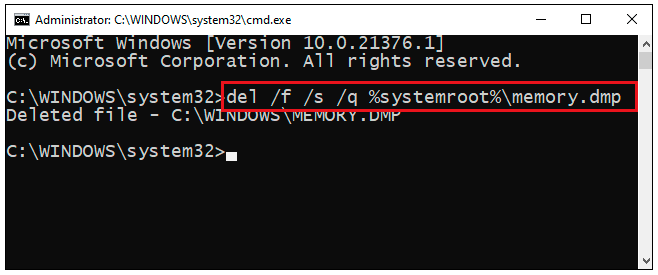
另外,如果要删除小型转储文件,请输入命令【del /f /s /q %systemroot%\minidump\*.*】并按下【Enter】即可。
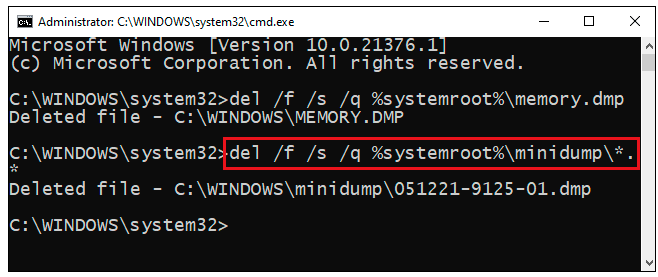
以上,就是删除Windows内存转储文件的三种有效方法。在计算机的使用过程中,我们难免会因为误操作而导致文件被意外删除,这时您可以借助专业的数据恢复软件将误删的数据找回,在此推荐您使用都叫兽™数据恢复软件去操作。有需要的朋友请继续往下阅读。
都叫兽™数据恢复软件是一款专门用于恢复各种数据文件的软件,当您不慎误删了重要文件,清空了回收站,或者是格式化了磁盘/存储卡/U盘等,都可以借助该工具将丢失的数据找回。该软件涵盖了四大功能模块,即包含文件恢复、格式化恢复、分区恢复和创建镜像,因此,可以帮您解决系统使用过程中可能出现的许多数据丢失问题,非常的方便。
借助都叫兽™数据恢复软件恢复数据非常的简单,具体操作步骤如下:
步骤1:下载安装并运行都叫兽™数据恢复软件,在主界面里选择【文件恢复】选项。
注:请勿安装在需要恢复数据的磁盘中,以免造成数据覆盖。如果文档在内置的磁盘中被删除,并且删除时间不久,可以用【文件恢复】去操作;但如果是格式化磁盘导致文件丢失,或是删除时间比较久,或者是要恢复外置磁盘的数据,可以用【格式化恢复】或【分区恢复】功能。
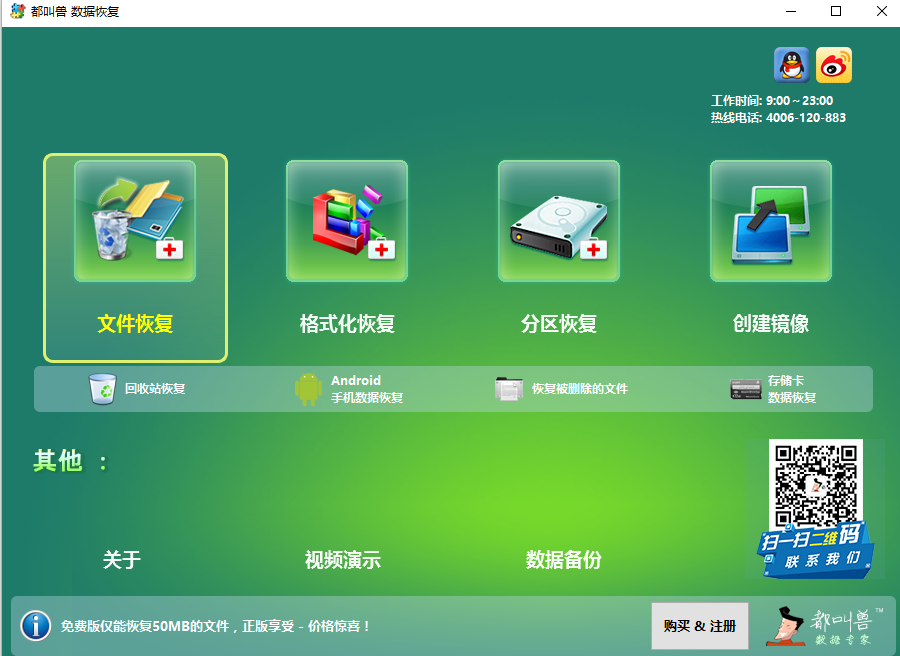
数据恢复功能介绍:
文件恢复:快速找回因误删或清空回收站而丢失的文件。
格式化恢复:可快速恢复因分区无法访问或被格式化而丢失的文件。
分区恢复:可分析并获取分区信息,并完全扫描整个分区。
创建镜像:可为分区创建镜像,以备份当前分区状态。
文件恢复:快速找回因误删或清空回收站而丢失的文件。
格式化恢复:可快速恢复因分区无法访问或被格式化而丢失的文件。
分区恢复:可分析并获取分区信息,并完全扫描整个分区。
创建镜像:可为分区创建镜像,以备份当前分区状态。
步骤2:接下来,选择丢失数据所在的分区,然后点击【下一步】。
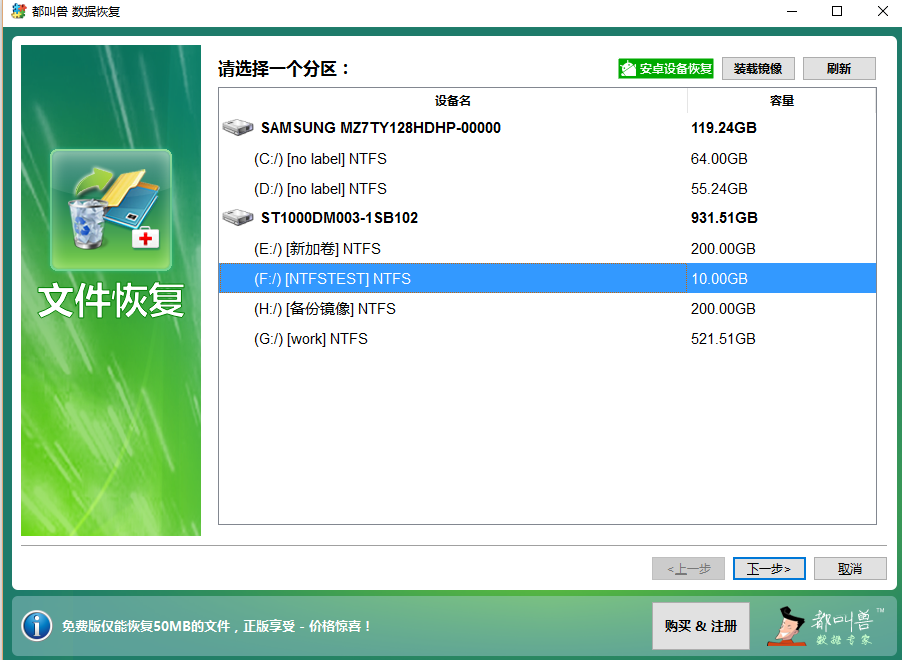
步骤3:选择【快速扫描】选项,点击【下一步】按钮进行扫描。需要注意的是,“文件恢复-快速扫描”只是扫描所选磁盘的剩余空间中前30GB。若扫描后没有找到想要的文件,可以使用“文件恢复-深度扫描”再次尝试对硬盘分区进行全面扫描,花的时间会更多,但能扫描出更多文件数据。
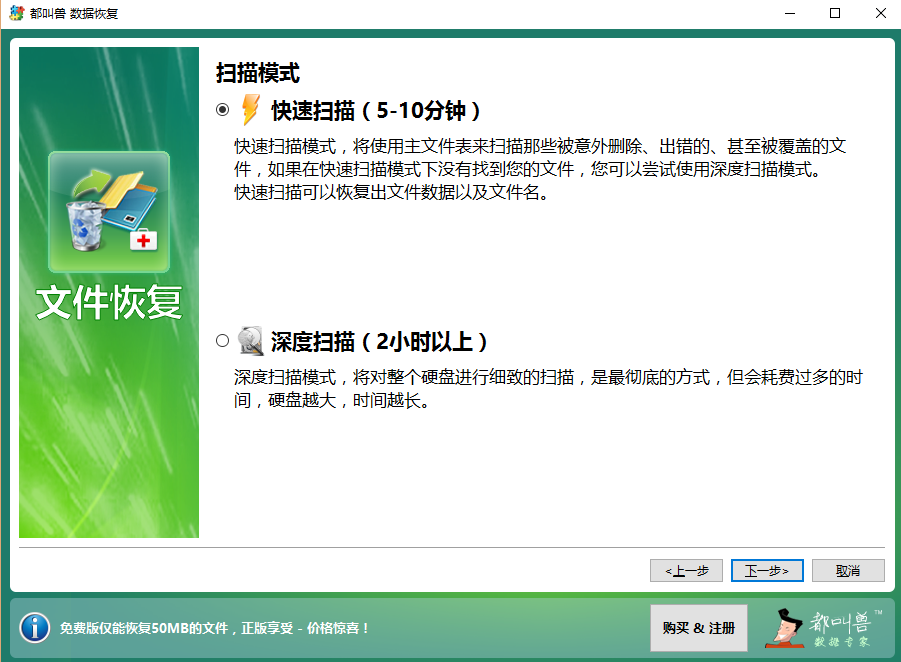
步骤4:等待扫描完成,您可以双击文件进行预览,然后勾选需要恢复的文件,点击【恢复】按钮,将删除的文件保存到其他磁盘中。
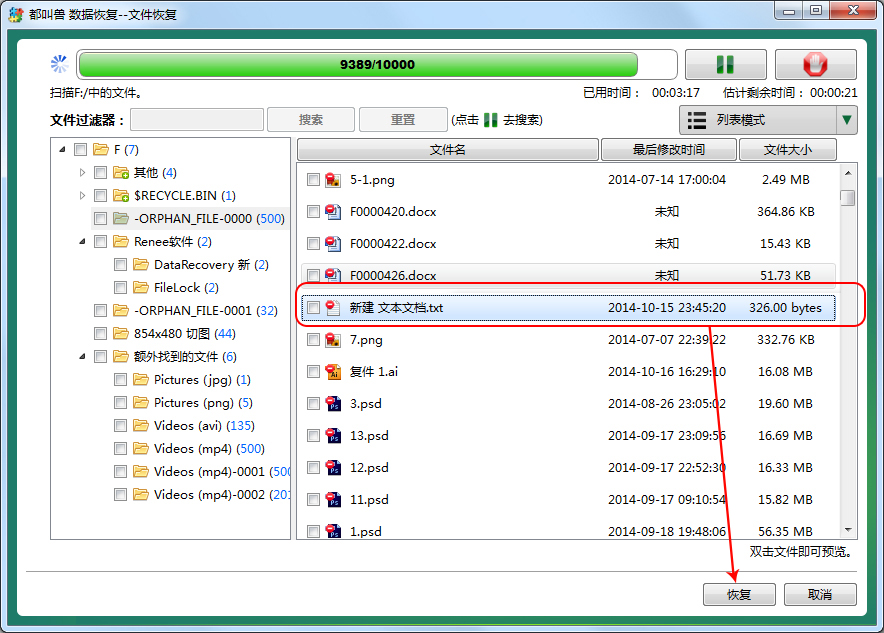





 粤公网安备 44070302000281号
粤公网安备 44070302000281号
